Probleme mit dem Ton auf deinem iPhone können frustrierend sein, sei es durch fehlende Benachrichtigungen, stumme Videos oder andere Audio-Störungen. In diesem Leitfaden erklären wir, warum dein iPhone möglicherweise keinen Ton hat und wie du das Problem beheben kannst. Sollte dein iPhone einen Ton haben, dieser aber sehr leise sein, könnte dieser Beitrag Abhilfe schaffen.
Inhaltsverzeichnis
- Häufige Gründe für keinen Ton auf dem iPhone
- So behebst du das Problem mit dem fehlenden Ton auf dem iPhone
- Bildschirmaufnahme oder Bildschirmspiegelung ohne Ton – so behebst du es
- Warum haben meine Videos keinen Ton auf dem iPhone?
- Erweiterte Lösungen für keinen Ton auf dem iPhone
- Fazit
Häufige Gründe für keinen Ton auf dem iPhone
Bevor wir zu den Lösungen kommen, werfen wir einen kurzen Blick auf die häufigsten Gründe, warum dein iPhone keinen Ton hat:
- Stummschaltung: Der offensichtlichste Grund ist der Stummschalter.
- Softwareprobleme: iOS-Bugs können die Audiowiedergabe beeinträchtigen.
- Lautstärkeeinstellungen: Die Lautstärke könnte zu niedrig oder komplett ausgeschaltet sein.
- App-spezifische Probleme: Manche Apps haben eigene Toneinstellungen.
- Kopfhörermodus: Dein iPhone könnte im Kopfhörermodus feststecken.
Falls dein iPhone nicht nur Tonprobleme hat, sondern auch der Bildschirm nicht mehr reagiert, gibt dir dieser Blog-Artikel hilfreiche Tipps.
So behebst du das Problem mit dem fehlenden Ton auf dem iPhone
1. Überprüfe den Stummschalter und die Lautstärketasten
Der einfachste Startpunkt ist die Kontrolle der Stummschaltung und Lautstärke:
- Stummschalter: Stelle sicher, dass der Schalter an der linken Seite deines iPhones nicht auf „Stumm“ gestellt ist.
- Lautstärketasten: Drücke die Lauter-Taste, um sicherzustellen, dass die Lautstärke aufgedreht ist.
2. Starte dein iPhone neu
Ein einfacher Neustart kann viele Probleme lösen, auch solche mit dem Ton:
- iPhone ausschalten: Halte den Power-Button (bei neueren Modellen zusammen mit der Leiser-Taste) gedrückt, bis die Option „Ausschalten“ erscheint.
- iPhone einschalten: Schalte das Gerät wieder ein und überprüfe, ob der Ton zurück ist.
Eine ausführliche Schritt-für-Schritt-Anleitung findest du hier.
Warum gibt es keinen Ton bei Textnachrichten auf meinem iPhone?
Falls du keine Benachrichtigungen bei Textnachrichten hörst, versuche Folgendes:
- Benachrichtigungseinstellungen prüfen: Gehe zu Einstellungen > Mitteilungen > Nachrichten und stelle sicher, dass „Mitteilungen erlauben“ aktiviert ist.
- Ton-Einstellungen prüfen: Wähle unter Einstellungen > Töne & Haptik > Textton einen Ton aus.
- „Nicht stören“ deaktivieren: Gehe ins Kontrollzentrum und stelle sicher, dass der Modus „Nicht stören“ deaktiviert ist.
Warum gibt es keinen Ton bei Videos auf meinem iPhone?
Falls Videos stumm abgespielt werden, überprüfe Folgendes:
- Lautstärke: Stelle sicher, dass die Lautstärke aufgedreht ist.
- App-Einstellungen: Manche Apps wie Instagram oder Facebook schalten Videos standardmäßig stumm. Aktiviere den Ton in der App.
- Medien-Sound-Einstellungen: Gehe zu Einstellungen > Töne & Haptik und stelle sicher, dass die Medienwiedergabe nicht stummgeschaltet ist.
Tipp: Falls das Problem weiterhin besteht, könnte es an der Zeit sein, dein Gerät zu upgraden. Swappie bietet eine große Auswahl an refurbished iPhones mit 12 Monaten Garantie – für eine sorgenfreie Nutzung.
Bildschirmaufnahme oder Bildschirmspiegelung ohne Ton – so behebst du es
Warum hat die Bildschirmaufnahme keinen Ton?
Falls bei Bildschirmaufnahmen kein Ton aufgezeichnet wird, liegt es oft daran, dass das Mikrofon ausgeschaltet ist:
- Öffne das Kontrollzentrum.
- Halte das Symbol für die Bildschirmaufnahme gedrückt.
- Stelle sicher, dass „Mikrofon-Audio“ aktiviert ist, bevor du die Aufnahme startest.
Kein Ton bei der Bildschirmspiegelung vom iPhone auf den TV
Falls es beim Spiegeln auf den Fernseher keinen Ton gibt:
- TV-Lautstärke prüfen: Stelle sicher, dass die Lautstärke am Fernseher aufgedreht ist.
- AirPlay-Einstellungen überprüfen: Falls du AirPlay nutzt, gehe zu Einstellungen > AirPlay und stelle sicher, dass der Ton an den Fernseher weitergeleitet wird.
- App-Kompatibilität: Manche Apps unterstützen keinen Ton bei der Bildschirmspiegelung.
Warum haben meine Videos keinen Ton auf dem iPhone?
Falls deine Videos keinen Ton haben, könnte das Problem bei der App oder den Einstellungen liegen:
- Lautstärke prüfen: Stelle sicher, dass die Lautstärke beim Aufnehmen oder Abspielen von Videos aufgedreht ist.
- App-Berechtigungen prüfen: Gehe zu Einstellungen > Datenschutz > Mikrofon und stelle sicher, dass die genutzte App Zugriff auf das Mikrofon hat.
- App neu starten: Manchmal hilft ein Neustart der App oder des Geräts, um kleine Fehler zu beheben.
Erweiterte Lösungen für keinen Ton auf dem iPhone
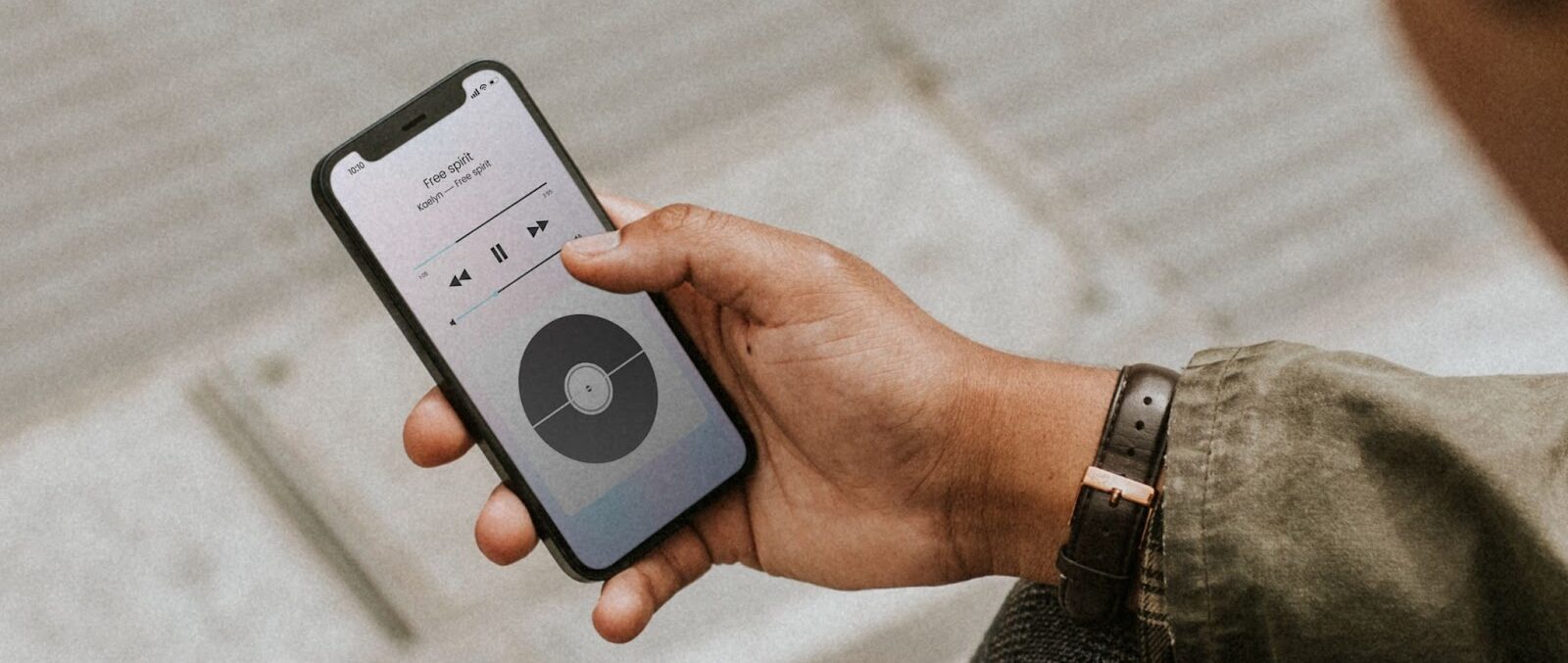
Falls keine der bisherigen Lösungen funktioniert, probiere diese fortgeschrittenen Schritte:
- Alle Einstellungen zurücksetzen: Gehe zu Einstellungen > Allgemein > Zurücksetzen > Alle Einstellungen zurücksetzen. Dadurch werden deine Systempräferenzen zurückgesetzt, ohne Daten zu löschen. Ein detaillierter Beitrag zum Thema „iPhone zurücksetzen“ könnte hier auch behilflich sein.
- iOS aktualisieren: Veraltete Software kann Tonprobleme verursachen. Gehe zu Einstellungen > Allgemein > Softwareupdate und stelle sicher, dass du die neueste Version von iOS verwendest. Sollte es hierbei zu Problemen kommen, lies dir gerne den Beitrag „iOS 17 Update hängt?“ durch.
Upgrade in Betracht ziehen? Falls die Probleme weiterhin bestehen, könnte es Zeit für ein Upgrade sein. Bei Swappie findest du leistbare, refurbished iPhones, die strengen Qualitätskontrollen unterzogen wurden und optimale Leistung bieten. Egal, ob du auf der Suche nach einem eher günstigen Modell bist, Wert auf eine hervorragende Kamera-Qualität legst oder viel Speicherplatz benötigst – bei Swappie findest du für jeden Bedarf das Richtige.
Fazit
Audioprobleme auf deinem iPhone können verschiedene Ursachen haben, aber mit den hier vorgestellten Schritten kannst du den Ton meist schnell wiederherstellen. Egal ob es um stumme Videos, fehlende Textbenachrichtigungen oder keinen Ton bei der Bildschirmspiegelung geht – es gibt eine Lösung.
Für ein noch besseres iPhone-Erlebnis solltest du ein Upgrade auf ein refurbished iPhone von Swappie in Betracht ziehen. Mit 36 Monaten Garantie und 30 Tagen Rückgaberecht kannst du sorgenfrei einkaufen. Hol‘ dir noch heute ein Top-iPhone aus unserer Premium-Serie, wie z.B. das neue iPhone 16 Plus.
Mehr von Swappie:
Daten auf ein neues iPhone übertragen
Du hast ein neues iPhone und möchtest deine Fotos, Kontakte und Apps behalten? In unserem Ratgeber zeigen wir dir drei einfache Wege, um Daten von deinem alten iPhone auf dein neues zu übertragen. Lies, wie du Daten von einem alten iPhone auf ein neues überträgst.
iPhone-Lautsprecher zu leise?
Wenn dein iPhone-Lautsprecher zu leise ist, kann das viele Gründe haben – von Staub bis zu Softwareproblemen. Wir erklären dir, wie du die Ursache findest und den Ton wieder verbessern kannst. Erfahre mehr über Lösungen für leise iPhone-Lautsprecher.
Wie kann ich mein Handy verkaufen?
Möchtest du dein altes iPhone oder Smartphone verkaufen? Wir geben dir Tipps, wie du dein Gerät vorbereitest, den besten Preis erzielst und den Verkauf sicher abwickelst. Lies unseren Leitfaden zum Handyverkauf.
iPhone-Eintausch bei Swappie
Mit dem iPhone-Eintauschprogramm von Swappie kannst du dein altes Gerät einfach eintauschen und erhältst eine Gutschrift für den Kauf eines neuen. Mehr über das iPhone-Eintauschprogramm erfahren.
Bestes iPad für Studenten
Welches iPad eignet sich am besten fürs Studium? Wir vergleichen die Top-Modelle für Vorlesungen, Notizen und Multitasking – für jedes Budget. Sieh dir unsere Empfehlungen für Studenten-iPads an.
Warum Swappie-Handys immer mindestens 86 % Batterieleistung haben
Alle Swappie-iPhones werden mit einer garantierten Batterieleistung von mindestens 86 % verkauft. Erfahre, warum dieser Standard für längere Lebensdauer und bessere Leistung sorgt. Lies mehr über die Batteriestandards bei Swappie.
Swappies Expertenvergleiche:
iPhone 14 vs iPhone 15 (Kamera)
Lohnt sich der Umstieg auf das iPhone 15? Wir vergleichen die Kamera-Features wie 48 MP, Photonic Engine und Dynamic Island mit dem iPhone 14. Lies den Kamera-Vergleich iPhone 14 vs iPhone 15.
iPhone 13 Pro vs Samsung Galaxy S23
Welche High-End-Smartphone ist besser für dich geeignet? Wir stellen das iPhone 13 Pro dem Galaxy S23 gegenüber in Bezug auf Display, Leistung, Kamera und Akkulaufzeit. Zum Vergleich iPhone 13 Pro vs Samsung Galaxy S23.
iPhone 13 vs iPhone 15
Solltest du vom iPhone 13 auf das iPhone 15 upgraden? Wir beleuchten Unterschiede bei Design, Performance, Akku und Kamera, damit du die richtige Entscheidung triffst. Sieh dir den Vergleich iPhone 13 vs iPhone 15 an.
iPhone 14 vs iPhone 13
iPhone 14 oder iPhone 13 – welches Modell ist die bessere Wahl? Wir vergleichen Display, Kamera, Akkulaufzeit und Sicherheitsfunktionen wie Crash Detection. Lies den Vergleich iPhone 14 vs iPhone 13.
iPhone 12 vs iPhone 13
Was hat sich zwischen iPhone 12 und iPhone 13 wirklich verändert? Wir analysieren Kamera, Performance, Akkulaufzeit und Software-Support aus heutiger Sicht. Zum Vergleich iPhone 12 vs iPhone 13.
